วิธีทำความสะอาดฮาร์ดไดรฟ์ในวิธีที่ปลอดภัยและฟรี
ผู้เขียน:
Judy Howell
วันที่สร้าง:
26 กรกฎาคม 2021
วันที่อัปเดต:
13 พฤษภาคม 2024

เนื้อหา
- ขั้นตอน
- วิธีการ 1 จาก 3:
ทำความสะอาดแผ่นดิสก์ - วิธีการ 2 จาก 3:
ฟอร์แมตฮาร์ดไดรฟ์ - วิธีการ 3 จาก 3:
ทำความสะอาดฮาร์ดไดรฟ์ - คำแนะนำ
คุณต้องทำการล้างข้อมูลบนฮาร์ดดิสก์เนื่องจากปัญหาบางอย่างเช่นการทำงานที่ช้าลงของคอมพิวเตอร์ฮาร์ดดิสก์เกือบทั้งหมดการเปลี่ยนฮาร์ดไดรฟ์และอื่น ๆ ทำตามขั้นตอนด้านล่างเพื่อเริ่มการลบพีซีของคุณ
ขั้นตอน
วิธีการ 1 จาก 3:
ทำความสะอาดแผ่นดิสก์
- 1 วิธีนี้จะลบแคชของเบราว์เซอร์ไฟล์การลงทะเบียนสิ่งอำนวยความสะดวกและไฟล์ชั่วคราว สิ่งนี้สามารถเพิ่มพื้นที่ว่างในฮาร์ดดิสก์มากขึ้นและกำจัดขยะออกจากคอมพิวเตอร์ของคุณ มันทำงานได้ดีโดยเฉพาะอย่างยิ่งสำหรับดิสก์ระบบเนื่องจากไฟล์จำนวนมากจะถูกสร้างขึ้นโดยอัตโนมัติเมื่อท่องอินเทอร์เน็ต
- 2 ดับเบิลคลิกที่ไอคอน คอมพิวเตอร์ ซึ่งอยู่บน สำนักงาน. หากคุณไม่เห็นไอคอนของเขาใน สำนักงานคุณสามารถเปิดใช้งานเมนู เริ่มต้น จากนั้นคลิก คอมพิวเตอร์.
- 3คลิกขวาที่ดิสก์หรือพาร์ติชัน
- 4 เลือกตัวเลือก สรรพคุณ จากนั้นคลิก การทำความสะอาดดิสก์.
-
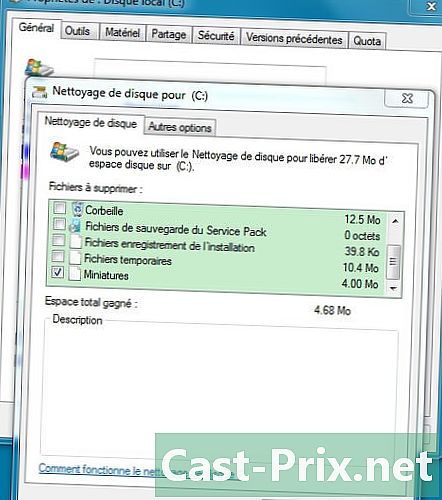
5 เลือกรายการที่คุณต้องการลบ คุณยังสามารถล้างข้อมูล ตะกร้า. เพื่อหลีกเลี่ยงการสูญเสียข้อมูลที่สำคัญขอแนะนำให้ตรวจสอบไฟล์ที่ถูกลบของคุณ ตะกร้า ก่อนที่จะทำการดำเนินการนี้ การโฆษณา
วิธีการ 2 จาก 3:
ฟอร์แมตฮาร์ดไดรฟ์
- 1 การฟอร์แมตฮาร์ดดิสก์ถูกใช้เพื่อลบทุกอย่างบนฮาร์ดดิสก์
- เมื่อฟอร์แมตฮาร์ดไดรฟ์คุณจะมีฮาร์ดไดรฟ์ที่ว่างเปล่า โดยไม่จำเป็นต้องใช้ซอฟต์แวร์การจัดรูปแบบของ บริษัท อื่นคุณสามารถทำได้ด้วยเครื่องมือที่มีอยู่ในระบบปฏิบัติการ Windows
- 2 ดับเบิลคลิกที่ไอคอน คอมพิวเตอร์ ซึ่งอยู่บน สำนักงาน. หากคุณไม่เห็นไอคอนของเขาใน สำนักงานคุณสามารถเปิดใช้งานเมนู เริ่มต้น จากนั้นคลิกที่ คอมพิวเตอร์.
- 3คลิกขวาที่ดิสก์หรือพาร์ติชัน
- 4 เลือก การจัดรูปแบบ. หากคุณต้องการลบไฟล์ทั้งหมดออกจากฮาร์ดไดรฟ์จะเป็นการดีกว่าถ้าไม่ทำเครื่องหมายที่กล่อง การจัดรูปแบบด่วน.
-
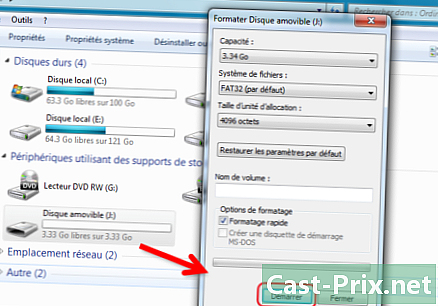
5 คลิกที่ปุ่ม เริ่มต้น เพื่อดำเนินการจัดรูปแบบ เวลาการจัดรูปแบบขึ้นอยู่กับพื้นที่ที่ใช้ของฮาร์ดดิสก์ของคุณ การโฆษณา
วิธีการ 3 จาก 3:
ทำความสะอาดฮาร์ดไดรฟ์
- 1 ทั้งสองวิธีดังกล่าวข้างต้นสามารถทำให้ไฟล์หายไปได้ แต่เป็นไปได้ที่จะค้นหาไฟล์ที่ถูกลบด้วยซอฟต์แวร์กู้คืนข้อมูล เพราะพวกเขาลบไฟล์และเส้นทางการเข้าถึงเท่านั้น ข้อมูลต้นฉบับยังมีอยู่ในฮาร์ดดิสก์
- เพื่อที่จะลบไฟล์อย่างถาวรและป้องกันการกู้คืนข้อมูลที่เป็นไปได้มีความจำเป็นต้องลบฮาร์ดไดรฟ์ที่มีตัวล้างฮาร์ดดิสก์เช่น Renee Becca เป็นซอฟต์แวร์ฟรีที่ออกแบบมาเพื่อทำลายและเขียนทับข้อมูลดั้งเดิม
- 2 ดาวน์โหลดตัวล้างฮาร์ดดิสก์และติดตั้งบนคอมพิวเตอร์ โปรแกรมนี้เข้ากันได้กับ Windows ทุกรุ่นรวมถึงลิงค์ดาวน์โหลดของ Windows 10: http://www.reneelab.fr/nettoyer-son-pc.html
-
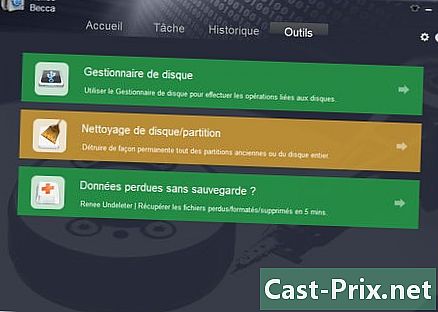
3 เปิดโปรแกรมและเลือก longlet เครื่องมือ ซึ่งอยู่ที่ด้านบนของหน้าต่าง - 4 เลือกคุณสมบัติ การทำความสะอาดดิสก์ / พาร์ติชัน เช่นเดียวกับดิสก์เป้าหมายหรือพาร์ติชัน ในขณะที่ระบบปฏิบัติการกำลังทำงานมันเป็นสิ่งต้องห้ามในการทำความสะอาดดิสก์ระบบ
-

5 คลิกที่ปุ่ม สะอาด เพื่อดำเนินการลบอย่างปลอดภัย การโฆษณา
คำแนะนำ
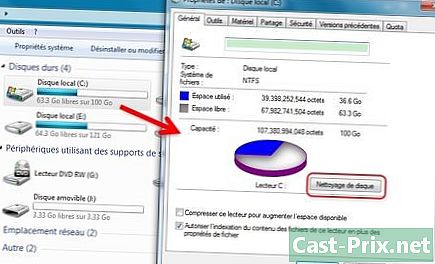
- ก่อนที่คุณจะเริ่มทำความสะอาดพีซีของคุณคุณต้องทำ สำรองไฟล์สำคัญของคุณ. หลังจากเปิดตัวการทำความสะอาดฮาร์ดดิสก์จะไม่สามารถค้นหาได้

